Come cancellare la cronologia delle ricerche di Windows 10 nella versione 1903

A partire da Windows 10 1903, le funzionalità Cortana e Ricerca Windows sono state separate. Se sei preoccupato per la privacy, ecco come cancellare la cronologia delle ricerche di Windows.
Ti abbiamo mostrato come cancellare la tua ricerca Cortanacronologia delle versioni precedenti di Windows 10. Tuttavia, a partire dall'aggiornamento di Windows 10 del 1903 maggio 2019, Cortana e Ricerca sono stati liberati. Ora, le due funzionalità hanno pulsanti separati sulla barra delle applicazioni. E una nuova modifica sul lato server da parte di Microsoft aggiunge nuove sezioni alla ricerca. Ma se sei attento alla privacy (come dovresti essere) a volte potresti voler cancellare di tanto in tanto la cronologia delle ricerche. Ecco come.
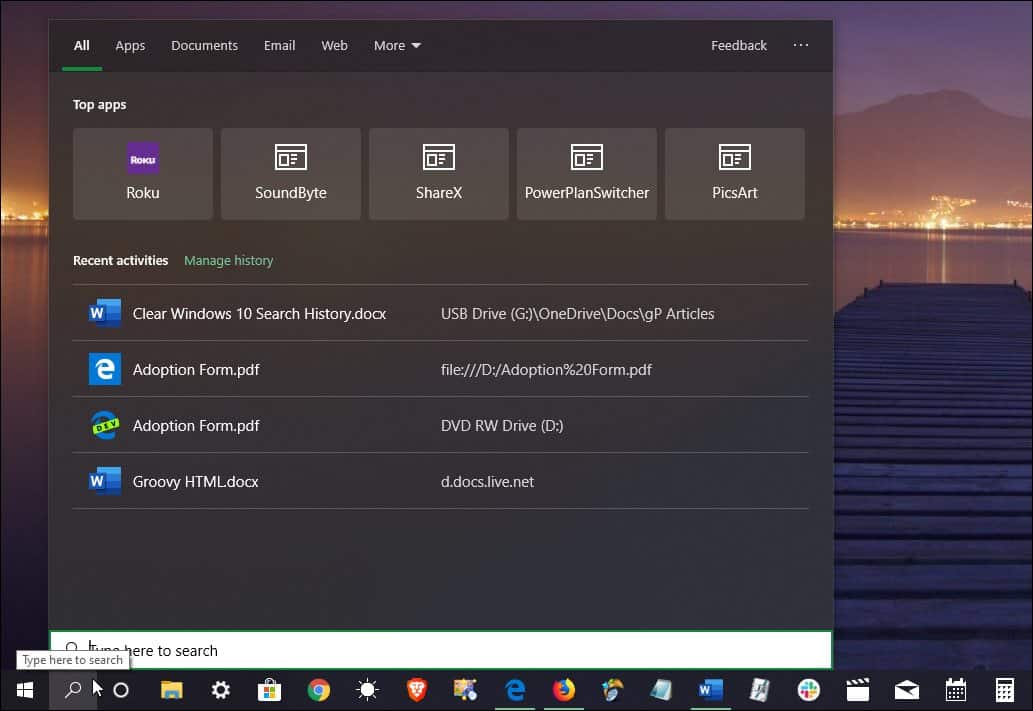
Windows 10 1903 include un'icona di ricerca sulla barra delle applicazioni. Offre la possibilità di cercare localmente sul tuo computer e sul web.
Cancella cronologia ricerche di Windows 10
Per cancellare la cronologia delle ricerche, vai a Impostazioni> Cerca> Autorizzazioni e cronologia. Quindi scorrere verso il basso e fare clic sul collegamento "Impostazioni cronologia ricerche" nella sezione "Cronologia ricerche personali". Nota che qui puoi disattiva completamente la cronologia delle ricerche - basta disattivare l'interruttore.
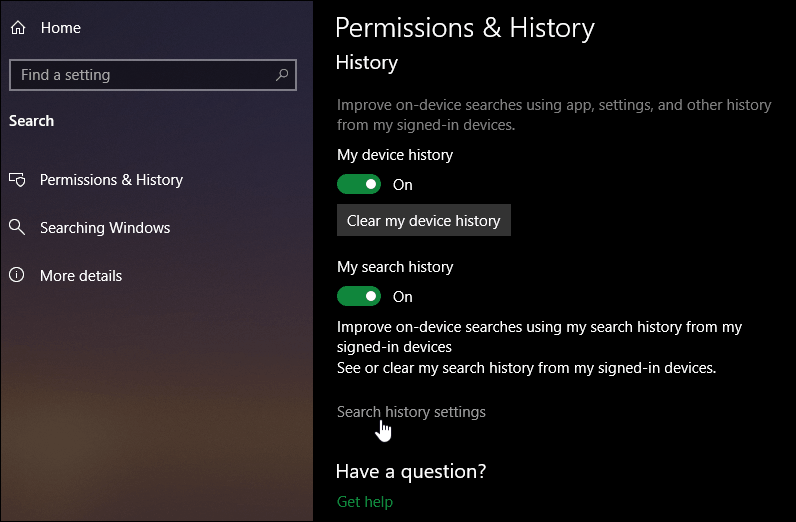
Successivamente, il browser predefinito si aprirà alla pagina Cronologia ricerche di Bing. Qui fai clic su Visualizza ed elimina la cronologia delle ricerche pulsante.
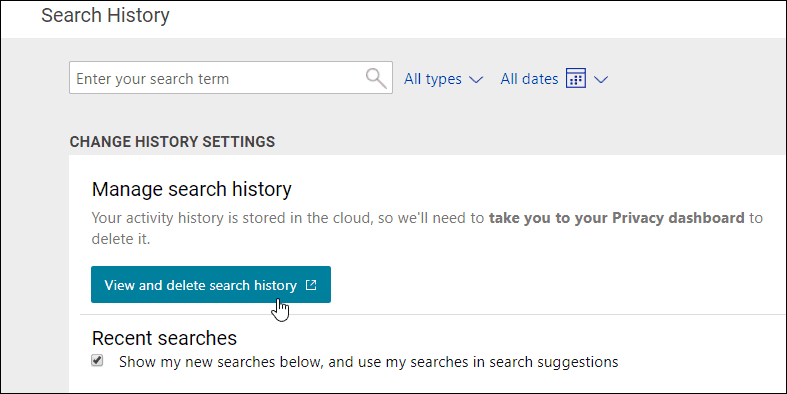
Ti verrà richiesto di accedere a Microsoftaccount. Questo ti invierà alla sezione Cronologia attività sulla tua dashboard sulla privacy. Nella parte superiore, vedrai un messaggio del CEO di Microsoft Satya Nadella. Scorri verso il basso per visualizzare un elenco delle query di ricerca da Ricerca di Windows in Windows 10 e ricerche Bing.
Qui puoi cancellare le singole query di ricerca facendo clic sul collegamento cancella accanto alla voce di ricerca. Oppure, se vuoi sbarazzarti di tutto, fai clic sul link Cancella attività in alto a destra.
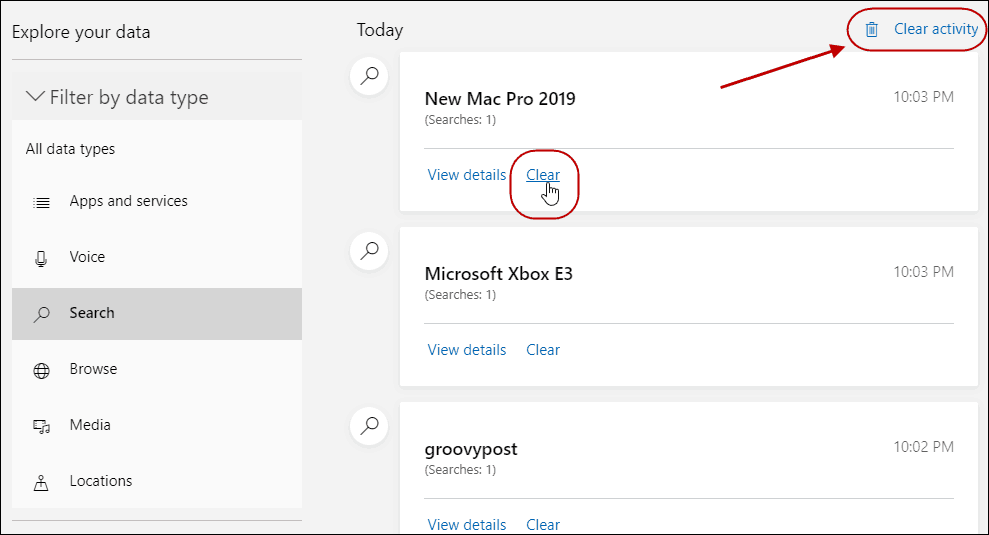
Cancella tutta la cronologia delle ricerche
Se cancelli tutto, otterrai un toccantemessaggio che ti dice come Bing non funzionerà altrettanto bene. E Microsoft avrà difficoltà a migliorare la ricerca. Assicurati di fare clic sul pulsante "Cancella" a destra. La società ovviamente non vuole che tu cancelli le tue ricerche.
Inoltre, mentre sei qui, potresti voler andare avanti e cancellare altre attività raccolte da Microsoft come attività vocali e dati sulla posizione.
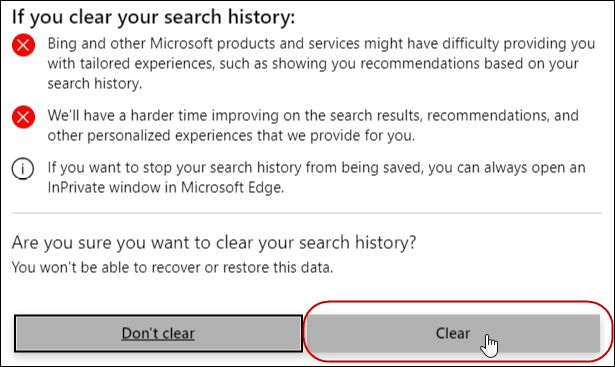
Un'altra cosa da sottolineare qui è anche il 1903include una modalità di ricerca avanzata. È una funzione progettata per offrire una migliore esperienza di ricerca complessiva. Una volta abilitato, Windows cercherà gli elementi in tutte le cartelle e unità connesse, nonché sul Web.
Se stai utilizzando una versione precedente di Windows10, puoi semplicemente andare direttamente alla tua dashboard sulla privacy e cancellare la tua attività. Per ulteriori informazioni, leggi il nostro articolo: Usa il dashboard sulla privacy di Microsoft per eliminare e scaricare la cronologia delle attività.










lascia un commento